PS2021怎么下载安装仿真下雨笔刷插件?
PS 2021想要下载并安装仿真下雨笔刷插件及雨刷画笔,该怎么操作呢?下面我们就来看看详细的教程。
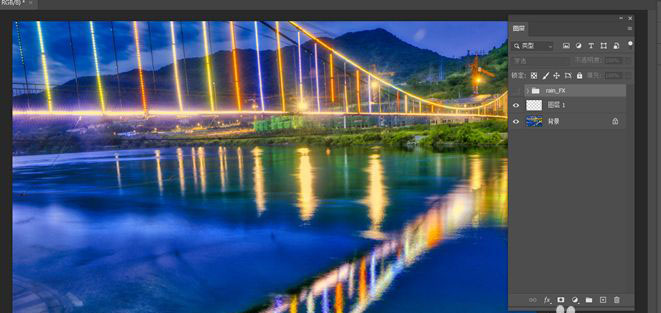

下载好下雨笔刷插件安装包,之后右键进行解压文件;
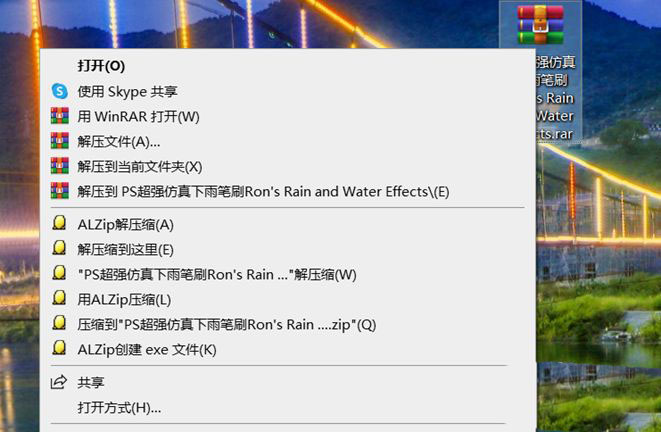
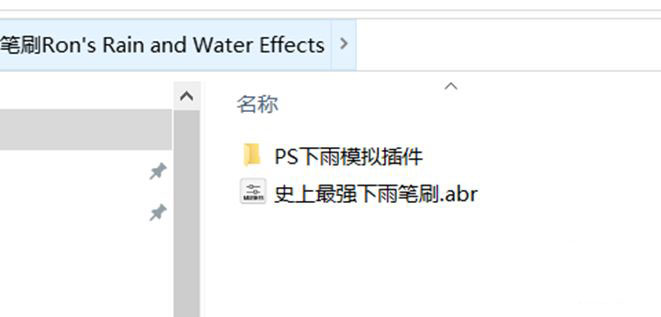
打开下雨模拟插件文件夹,把里面的插件安装包进行解压;
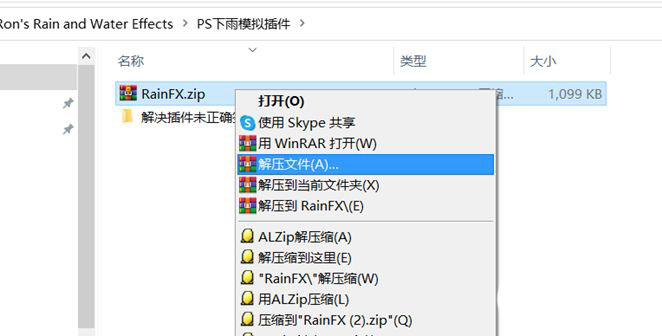
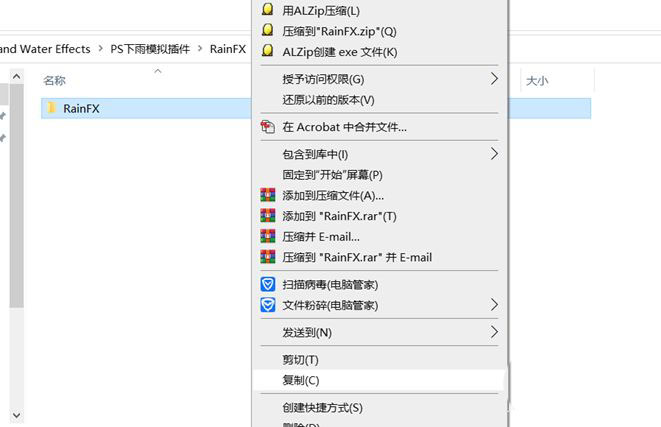
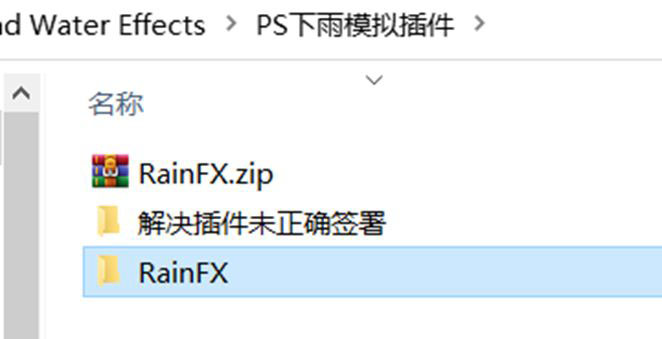
解压好下雨插件文件夹后,把该文件夹进行复制,复制以下路径中C:\Program Files (x86)\Common Files\Adobe\CEP\extensions或者以下路径文件夹下也可以C:\Program Files\Adobe\Adobe Photoshop 2021\Required\CEP\extensions;
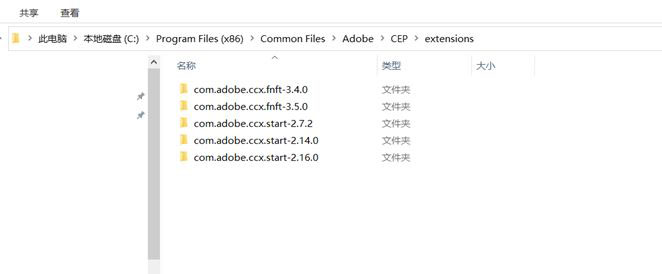
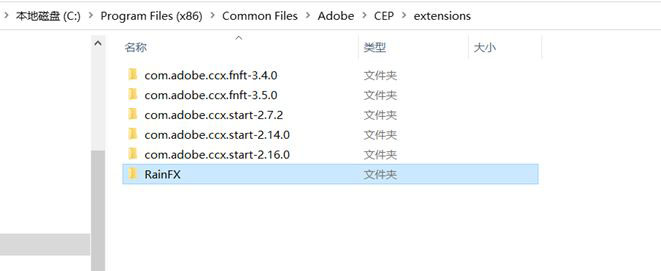
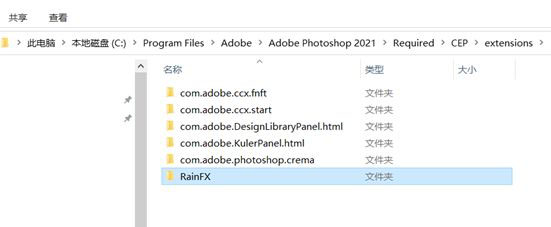
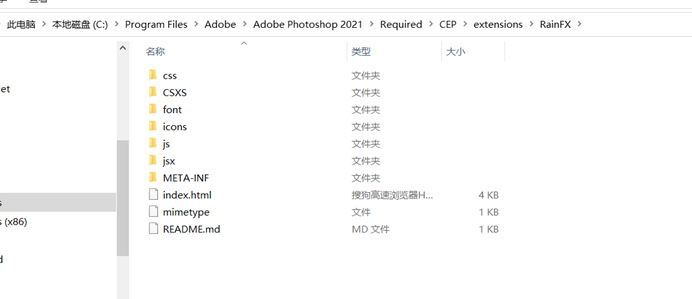
打开ps软件,选择窗口下的扩展选项打开,若点击没有雨刷插件显示出来,先退出ps软件,运行安装包里的reg文件即可;
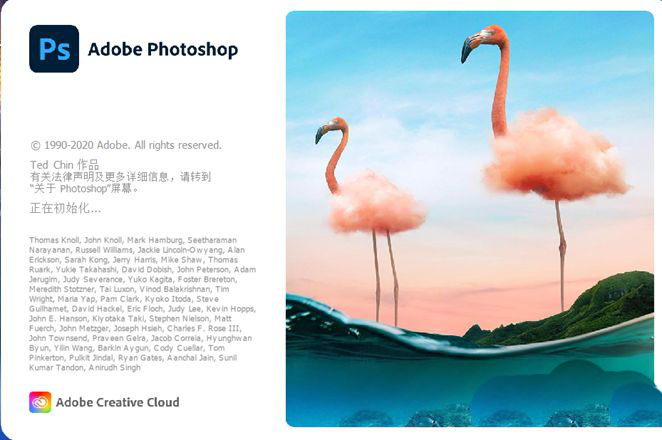
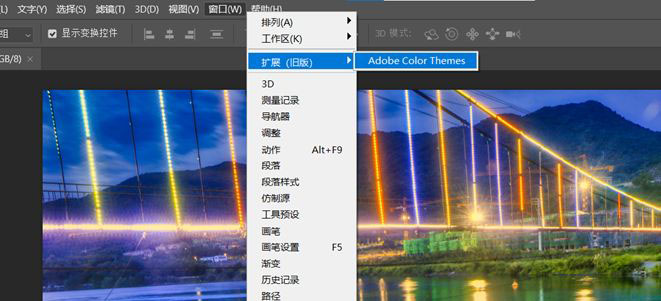
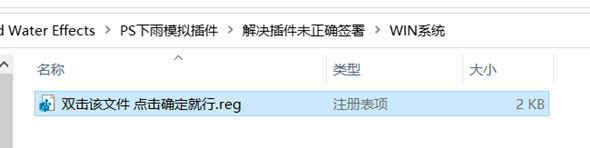
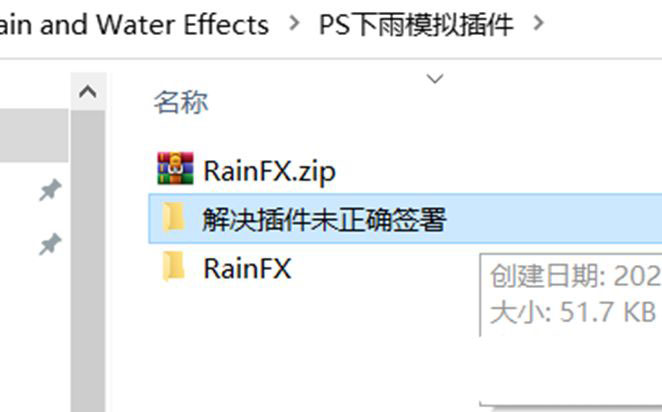

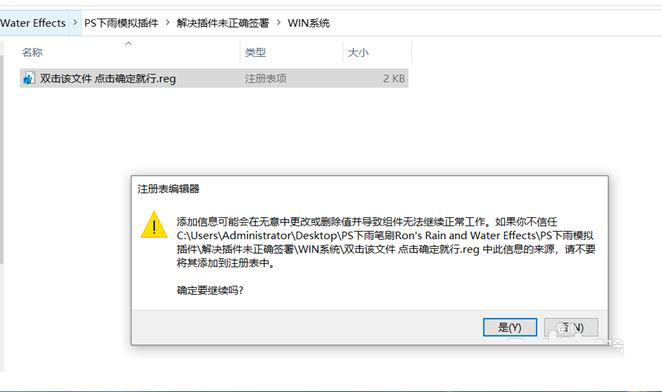
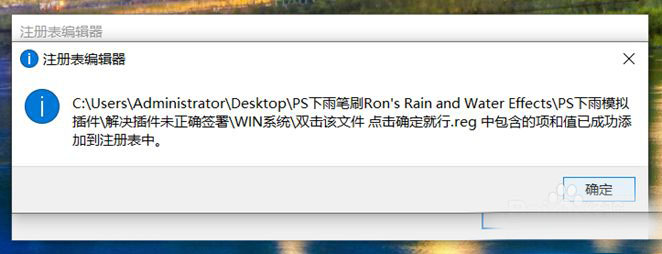
再次打开ps软件,置入一张图片进来,点击窗口菜单下的扩展选项即可显示RainFx雨刷插件;
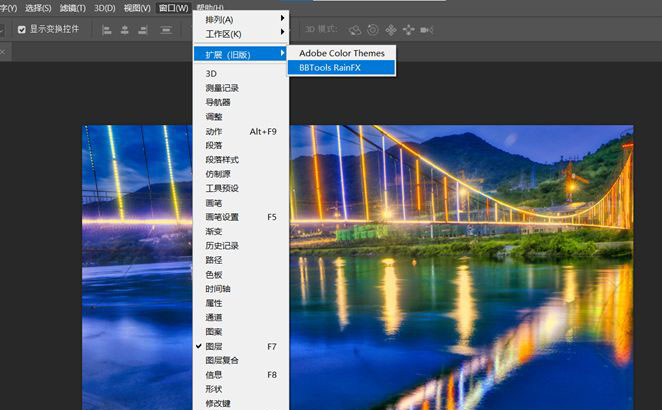
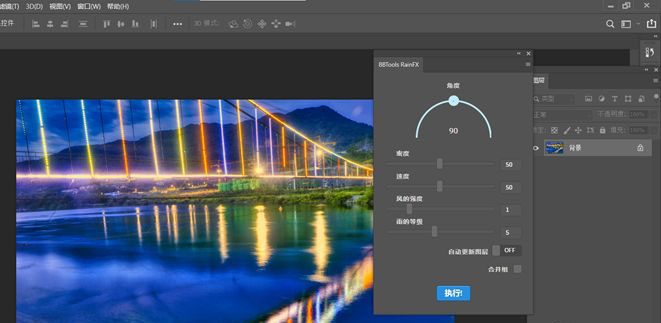
加载成功之后,打开该插件窗口,分别调整下方的各类参数选项会产生不同的下雨效果;
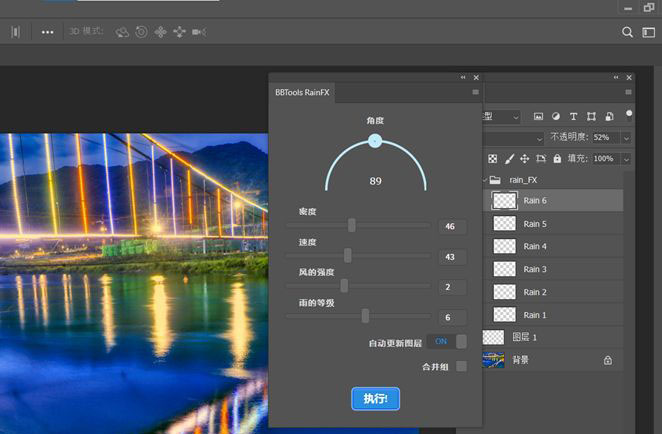


点击窗口菜单下的画笔工具设置,点击右上角选择导入画笔选项,把安装包里的abr画笔预设加载到窗口中进行使用即可。
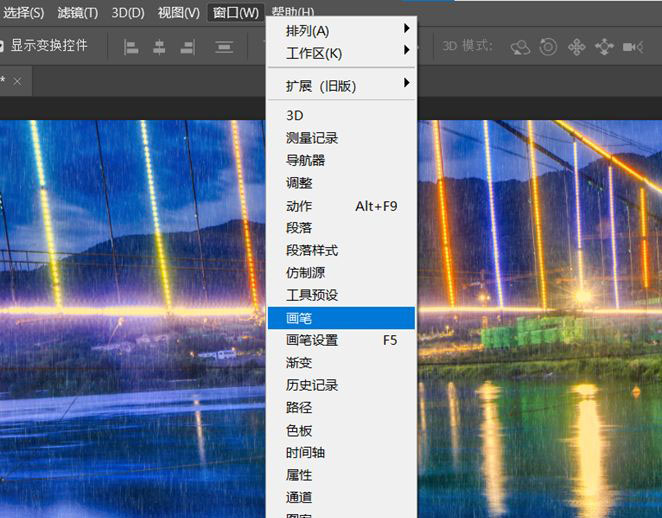

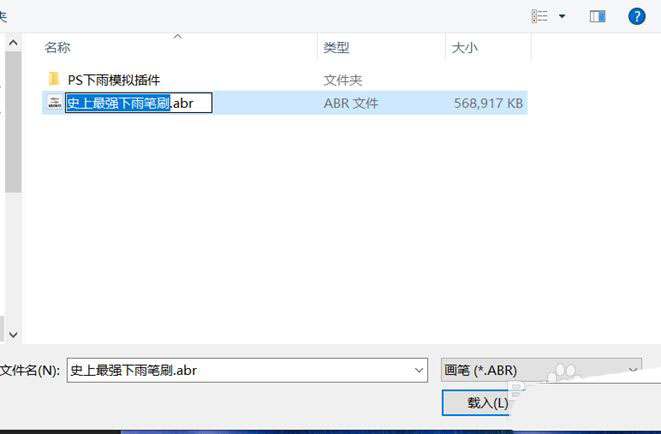
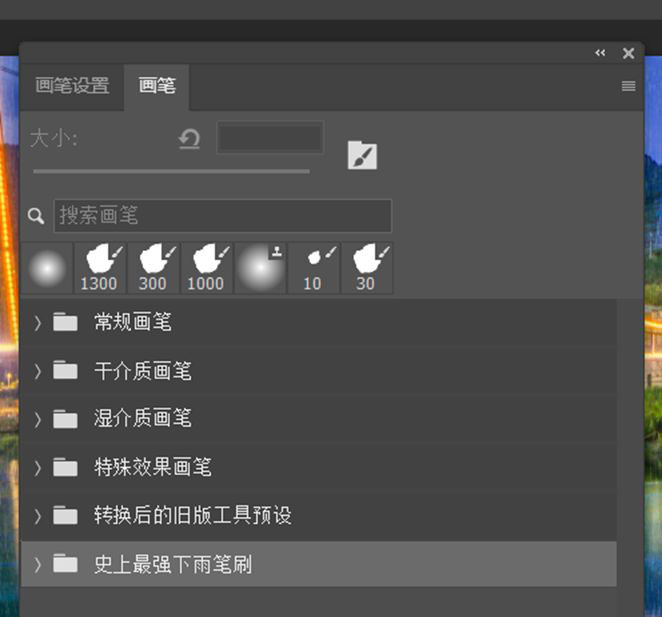
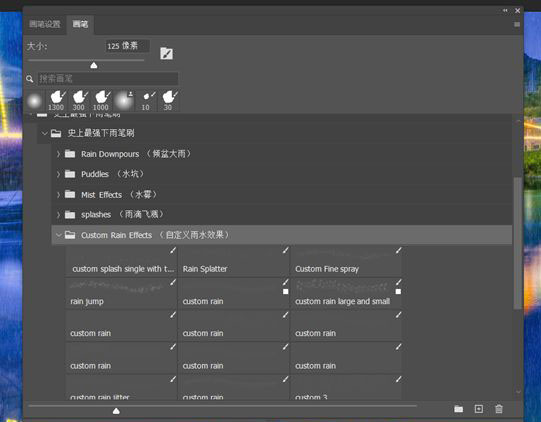
以上就是PS2021仿真下雨笔刷插件安装使用方法,希望大家喜欢,请继续关注PSD素材网(www.PSD.cn)。
-

PS怎么设计水墨画效果的处暑海报? PS水墨画海报的设计方法
2022-10-11 8
-

PS怎么设计秋季丰收节海报? 以收获为主题海报的画法
2022-10-11 9
-

PS怎么设计一款七夕牛郎织女插画? PS七夕手机壁纸插画设计技巧
2022-10-11 11
-

PS怎么做噪点效果的背景? 漂亮的点状化背景PS设计方法
2022-10-11 13
-

PS怎设计金黄色的立秋海报? PS立秋海报的制作方法
2022-10-11 7
-

PS怎么设计八一建军节海报? 八一建军节主题海报的设计方法
2022-10-11 7
-

PS怎么设计建党百年展板? 用PS设计展板的技巧
2022-10-11 9
-

PS视频怎么转换成GIF表情动画? PS用视频制作gif的技巧
2022-10-11 8
-

PS怎么设计建军海报矢量图? PS做建军节手绘风海报的技巧
2022-10-11 10
-

PS怎么做多个图形融合的动画效果? PS融合动画的实现方法
2022-10-11 9
-

PS路径怎怎么导入C4D建模? PS路径制作成C4D模型的技巧
2022-10-11 23
-

PS怎么设计太空元素的夏令营海报? PS太空主题海报设计方法
2022-10-11 9
-

PS怎么设计保家卫国的主题海报? PS军绿色海报的绘制方法
2022-10-11 11
-

PS怎么做水果刺绣效果? PS水果图片做成刺绣效果的教程
2022-10-11 13
-

PS2021数位板画笔压感怎么设置? PS调画笔压感的技巧
2022-10-11 43
-
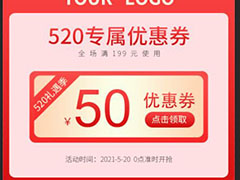
PS这么设计店铺520优惠券? PS淘宝优惠券模板的设计方法
2022-10-11 5
-

PS五一劳动节海报怎么设计? PS放射线海报的设计方法
2022-10-11 6
-
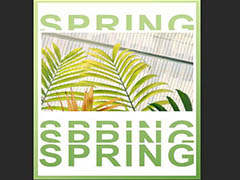
PS怎么做卡壳字体的海报? PS重复文字海报的设计方法
2022-10-11 7
-
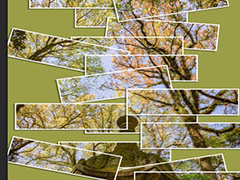
PS2021怎么做散落照片背景图? 拍立得照片堆叠效果的做法
2022-10-11 12
-
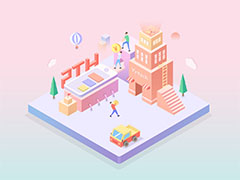
使用PS绘制2.5D风格的商业中心城市插画教程
2022-10-11 11
-

PS人物图片怎么添加描边效果? PS图片海报边缘化的技巧
2022-10-11 18